當前位置:首頁 > 幫助中心 > 聯想yoga筆記本怎么u盤裝系統-聯想yoga筆記本如何U盤裝系統
聯想yoga筆記本怎么u盤裝系統-聯想yoga筆記本如何U盤裝系統
聯想yoga筆記本怎么u盤裝系統?雖然有些用戶可能擔心自己電腦的硬件規格是否能支持系統重裝,實際上,只要接口匹配,能識別U盤,引導系統的過程就會非常順暢。因此,如果你的電腦出現問題,學會用U盤啟動盤重裝系統,就十分方便快捷。下面就來看看聯想yoga筆記本如何U盤裝系統。
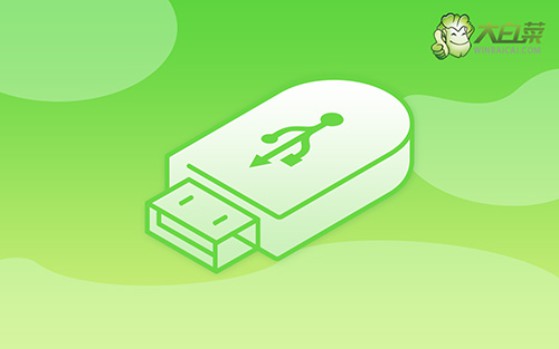
一、電腦重裝系統工具
電腦型號:聯想
系統版本: Windows 7
安裝工具:大白菜u盤啟動盤制作工具(點擊紅字下載)
二、重裝系統注意事項
1、現在主流電腦大多支持USB-HDD模式,但如果你的電腦比較老,或者是某些品牌的特殊型號,有可能不支持這種方式。制作前,建議查看主板啟動選項說明,避免踩坑。
2、在制作啟動盤的過程中,會遇到“格式化U盤”的步驟。這時通常會讓你選FAT32或NTFS。想省心,建議直接選NTFS,或者按鏡像提示調整,不確定時咨詢客服。
3、下載鏡像這一步,雖然看似簡單,其實決定了整個系統的安全與穩定。如果你追求一個干凈、穩定、少bug的原版系統,推薦去“MSDN我告訴你”這樣的正規鏡像索引站點下載。
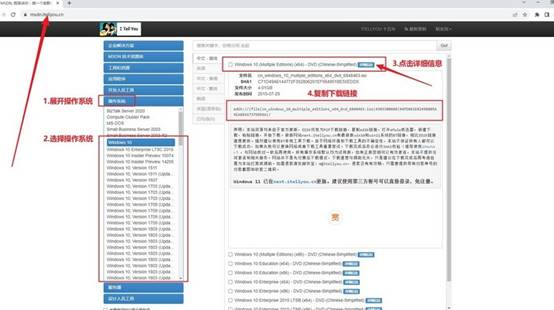
三、電腦u盤重裝系統步驟
第一步:創建U盤系統引導盤
1、打開瀏覽器訪問“大白菜”官網,下載最新版的U盤啟動盤制作工具。下載完后將壓縮包解壓到桌面任意位置,方便后續操作。
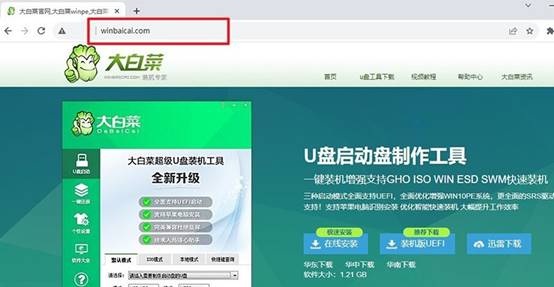
2、準備一個8GB以上的U盤插入電腦,運行剛解壓出來的制作程序,點擊“開始制作”按鈕,期間請勿關閉軟件或拔出U盤。請注意:此操作會徹底清除U盤中的全部文件,務必提前備份重要數據。
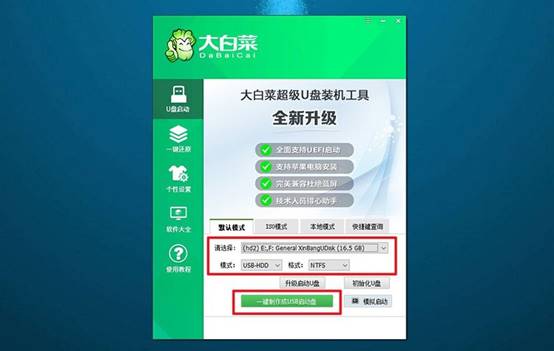
第二步:設置電腦從U盤啟動
1、每款電腦的啟動菜單快捷鍵略有差異,建議提前查詢對應品牌型號的u盤啟動快捷鍵,如戴爾為F12、華碩為ESC、聯想為F12、惠普為F9等。
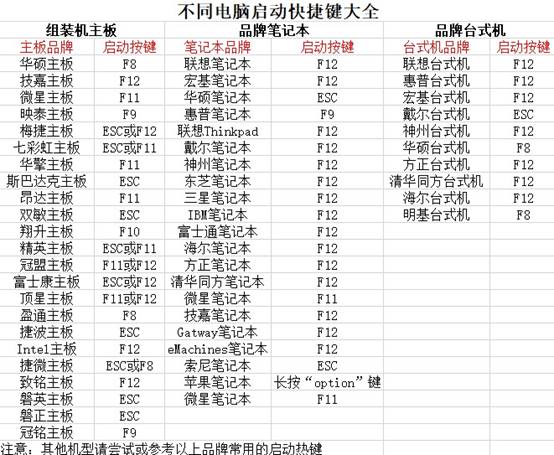
2、將制作好的U盤插入要重裝系統的電腦,關機重啟,連續點擊快捷鍵,直到彈出引導設備選擇頁面,用方向鍵選中帶有“USB”或U盤品牌名的那一項,按下回車確認。
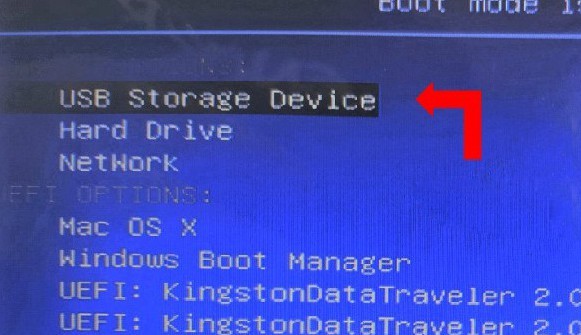
3、隨后會加載進入大白菜啟動界面,此時選擇第一項“Win10 X64 PE”,即可進入PE維護系統桌面
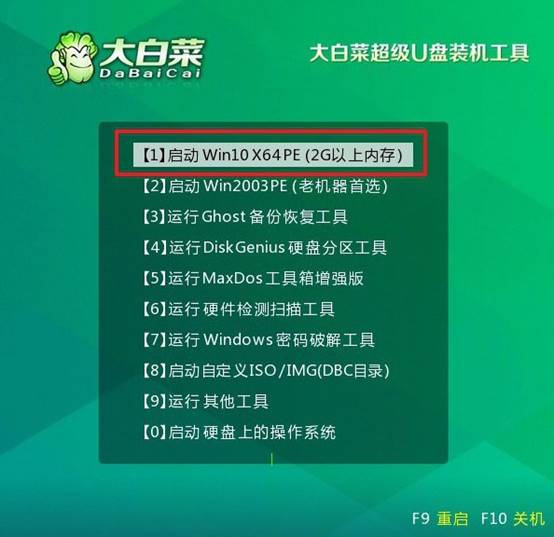
第三步:開始安裝操作系統
1、在PE桌面上,找到內置的系統大白菜安裝程序,雙擊運行。在彈出界面中點擊“瀏覽”選擇你準備好的系統鏡像文件(ISO),同時確保目標磁盤選擇為C盤。
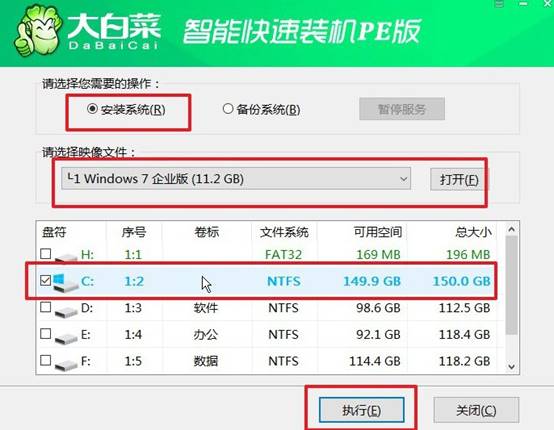
2、點擊“開始”或“執行”后,系統會進行格式化操作并釋放鏡像內容。彈出確認窗口時,不需要調整任何設置,直接點擊“是”即可繼續。
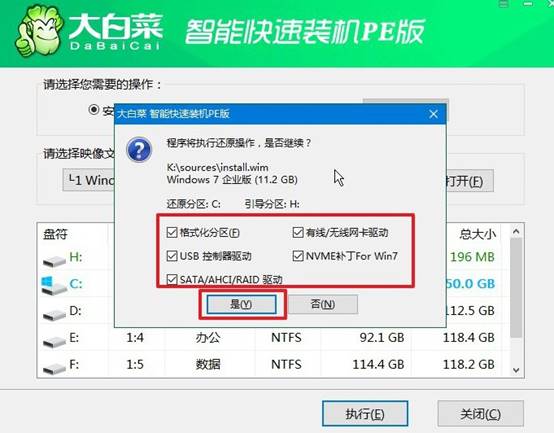
3、建議在安裝界面勾選“完成后自動重啟”,這樣可以讓系統在部署完成后自動啟動進入系統配置流程,避免人為中斷。
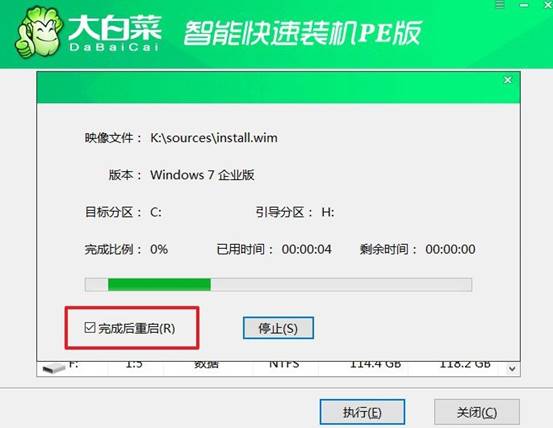
4、首次重啟過程中,一定要記得拔出U盤,防止再次返回PE環境。接下來電腦可能會進行多次重啟并自動配置,整個過程無需人工干預,最終進入全新Windows桌面即安裝成功。

好啦,聯想yoga筆記本如何U盤裝系統的操作就分享到這里了,它很適合動手能力不強但愿意嘗試的朋友。如果你還沒有準備好U盤啟動盤,不妨趁電腦還正常時提前做好,以備不時之需。重要的是,重裝前要記得備份好重要資料,避免在過程中意外丟失數據。

